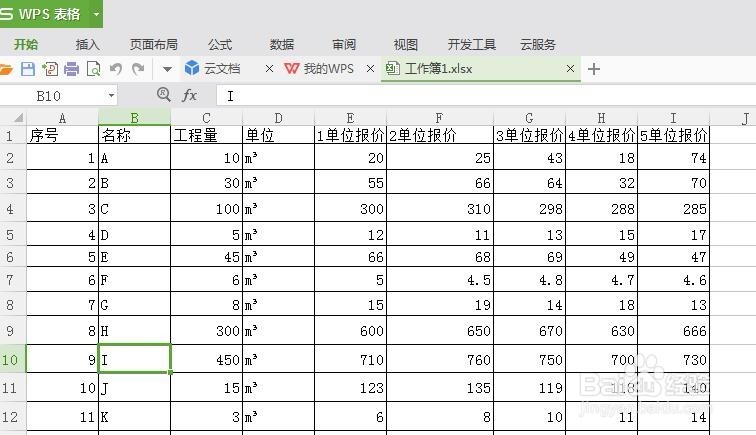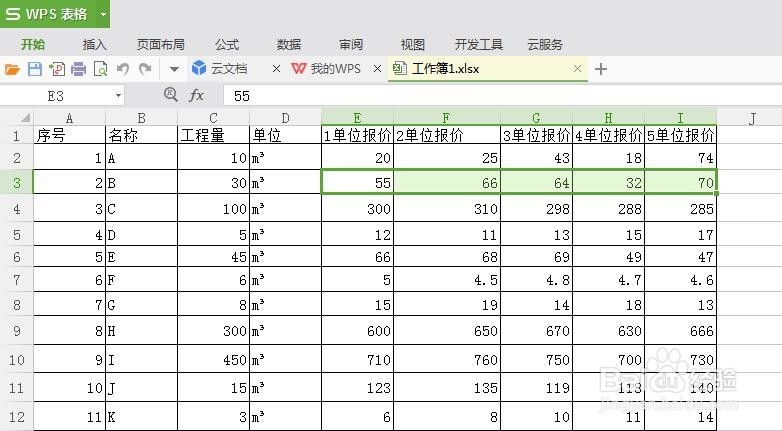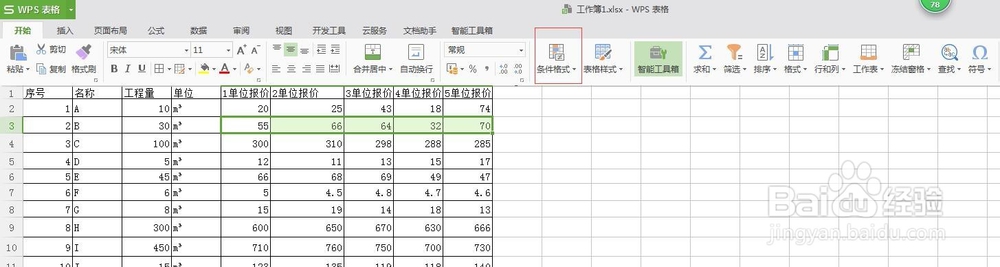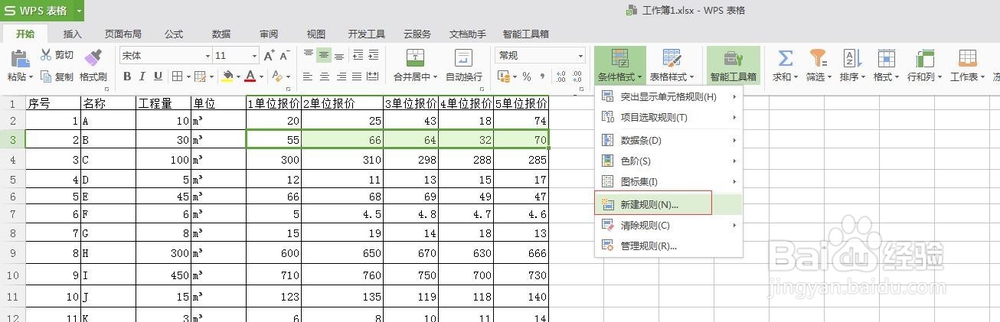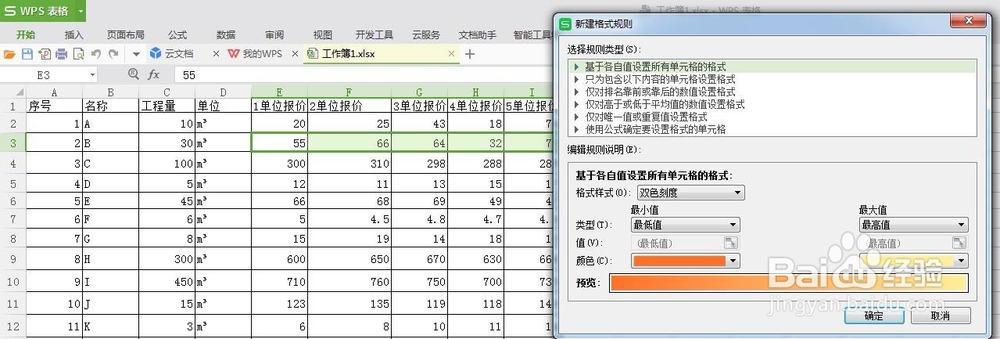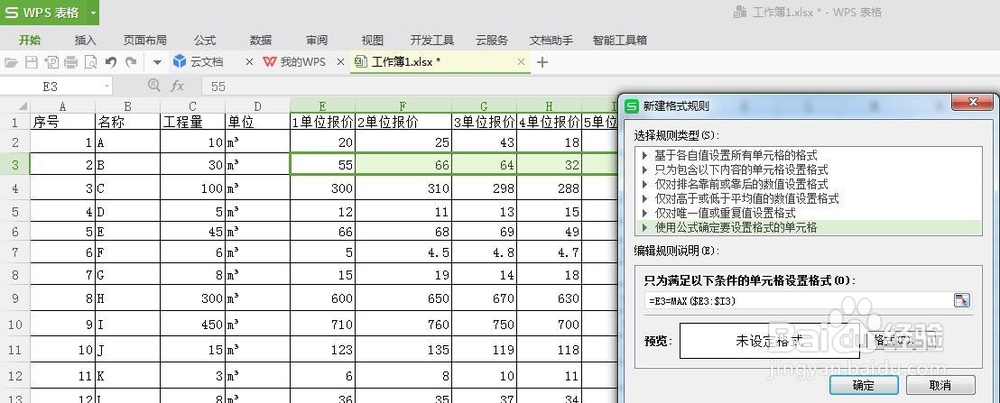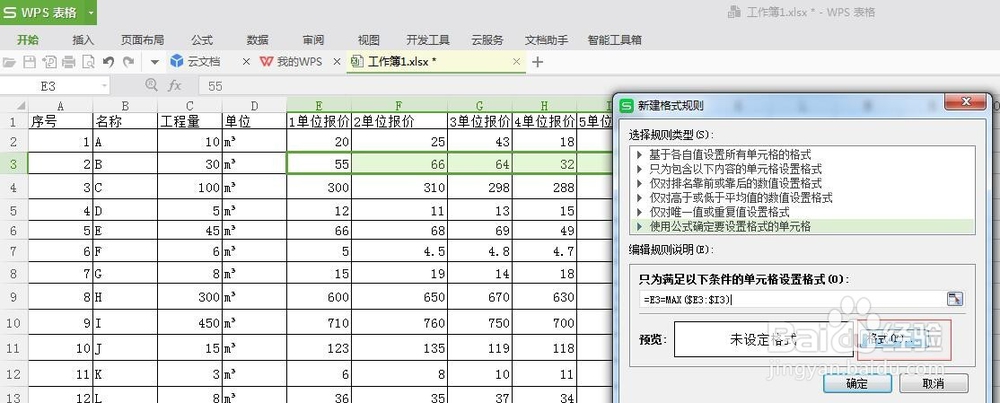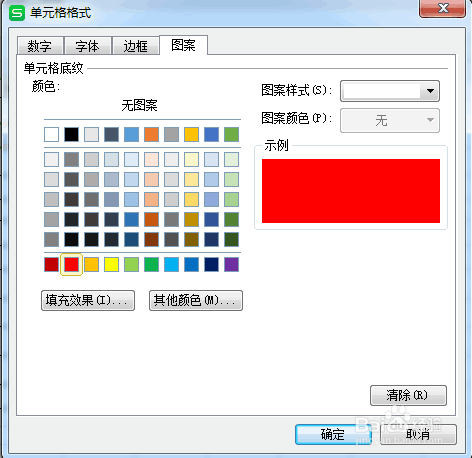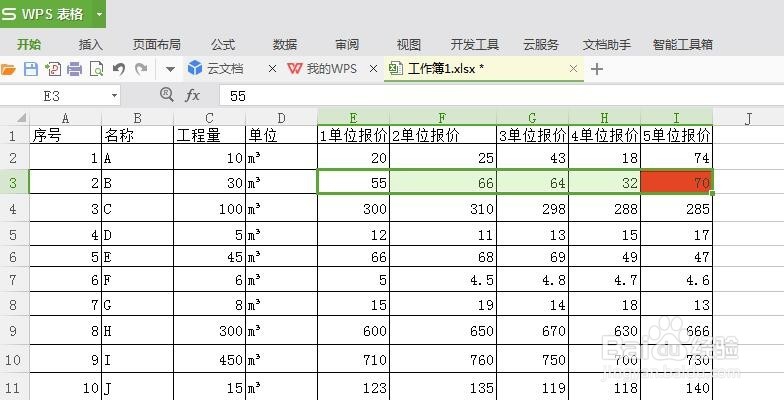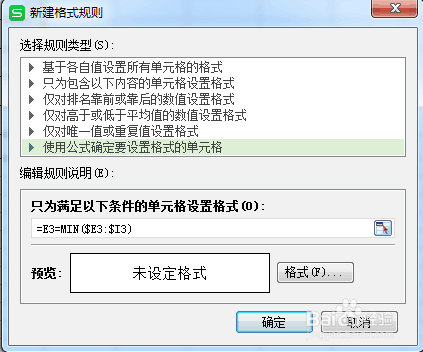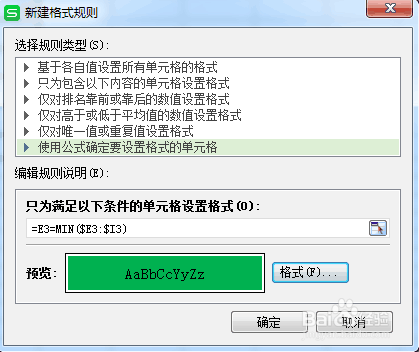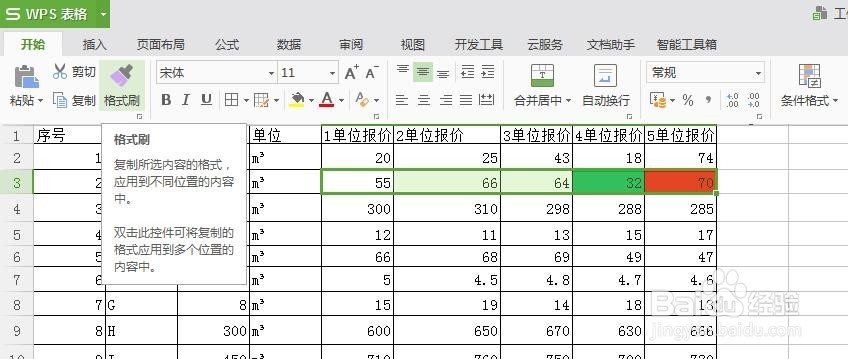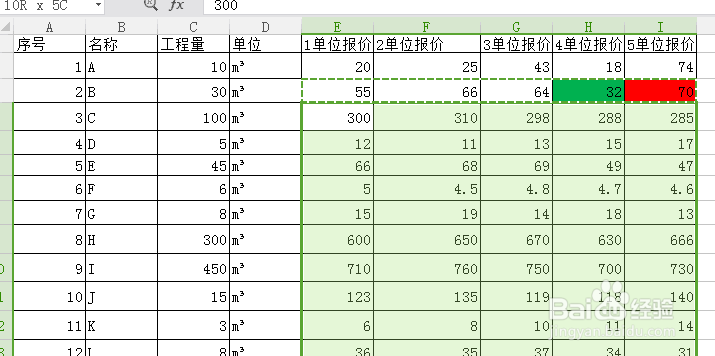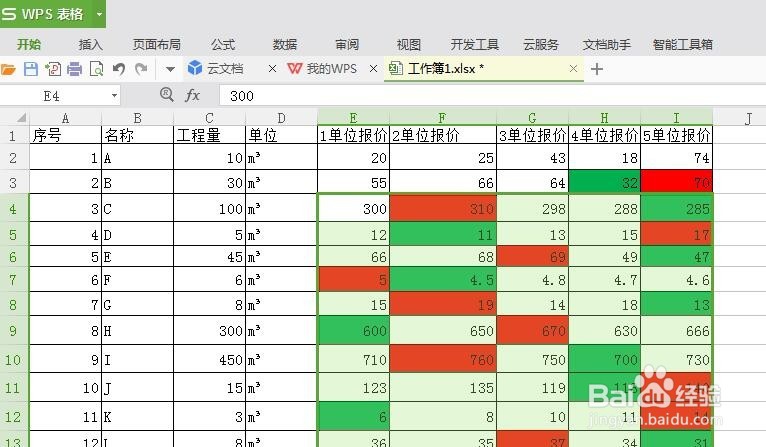如何在excel表格快速的查询最大值和最小值
1、第一步:首先,打开一个关于投标材料报价的excel表格,以B材料为例;然后,按住鼠标左键框选B材料的5个单位报价,点击excel表格左上角的”开始”,会弹出开始任务栏;最后,选择”条件格式”,会弹出条件格式的任务框。
2、第二步:首先,在条件格式任务框中选择“新建规则”,会弹出新建格式规则的对话框;然后,在对话框上面的”选择规则类型”中选择“使用公式确定要设置格式的单元格”,会出现编辑规则说明。
3、第三步:首先,在编辑规则说明中列入编辑公式=E3=MAX($E3:$I3);然后,点击"格式",会弹出单元格格式对话框;梓脶阗擗最后,选择”图案”,在图案对话框中选择红色并点击2次确定,你会看到表格中已框选数据的最大值显示为红色。
4、第四步:首先,点击编辑规则说明,在其中编辑公式=E3=MIN($E3:$I3);然后,打开“格式”,在格式对话框中选择”图喟火杰焚案”,会弹出图案界面;最后,在图案界面选择绿色并连续点击2次确定,你会发现表格中已框选的数据的最小值已被标识成绿色。
5、第四步:首先,点击开始,在开始的任务栏中点击“格式刷”;然后,按住鼠标左键框选中所有需要查询最大值、最小值的数据;最后,松开鼠标,你就会看到区域内所有的最大值和最小值都显示出来了。
声明:本网站引用、摘录或转载内容仅供网站访问者交流或参考,不代表本站立场,如存在版权或非法内容,请联系站长删除,联系邮箱:site.kefu@qq.com。
阅读量:49
阅读量:24
阅读量:67
阅读量:84
阅读量:45